So speichern Sie mit PS bearbeitete Bilder

Adobe Photoshop, kurz „PS“ genannt, ist eine von Adobe Systems entwickelte und vertriebene Bildverarbeitungssoftware, mit der Bildbearbeitungsarbeiten effektiv durchgeführt werden können. Werfen wir einen Blick darauf, wie man Bilder in PS speichert.
1. Nachdem die Bearbeitung abgeschlossen ist, klicken Sie auf „Speichern unter“,
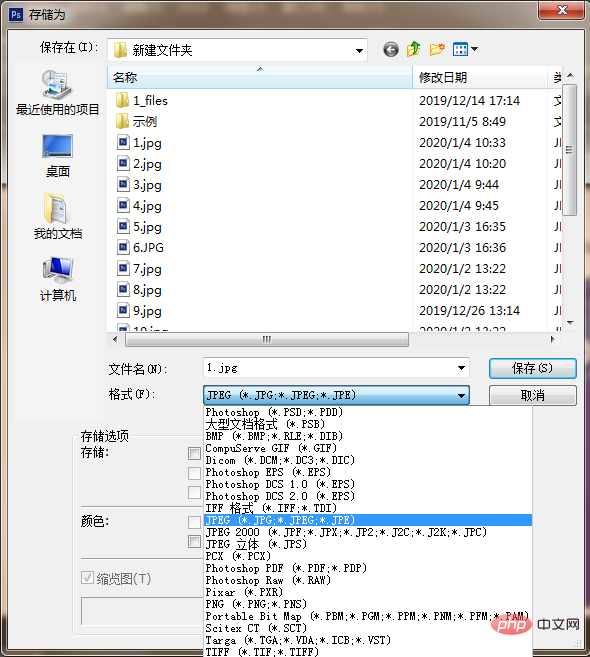
2. Wählen Sie „Speichern“ im Popup-Dialogfeld Pfad, wählen Sie dann das Bildformat im Format-Dropdown-Menü aus und klicken Sie auf Speichern.
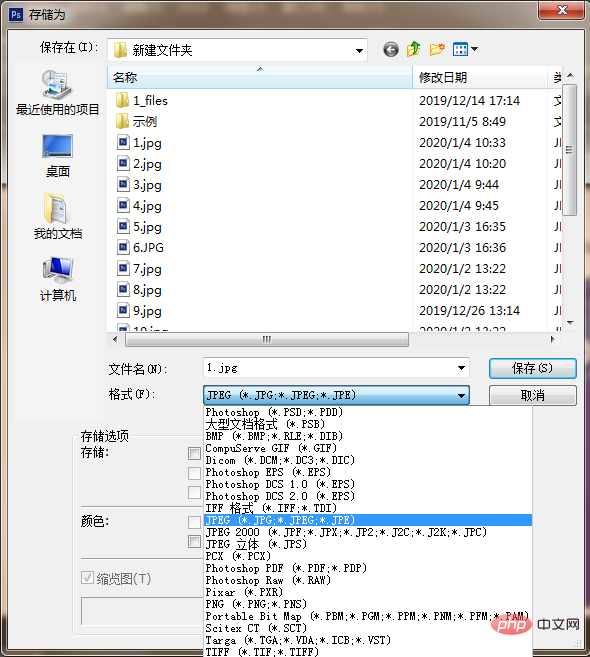
Weitere verwandte Artikel und Tutorials finden Sie unter: ps-Tutorial
Das obige ist der detaillierte Inhalt vonSo speichern Sie mit PS bearbeitete Bilder. Für weitere Informationen folgen Sie bitte anderen verwandten Artikeln auf der PHP chinesischen Website!

Heiße KI -Werkzeuge

Undresser.AI Undress
KI-gestützte App zum Erstellen realistischer Aktfotos

AI Clothes Remover
Online-KI-Tool zum Entfernen von Kleidung aus Fotos.

Undress AI Tool
Ausziehbilder kostenlos

Clothoff.io
KI-Kleiderentferner

AI Hentai Generator
Erstellen Sie kostenlos Ai Hentai.

Heißer Artikel

Heiße Werkzeuge

Notepad++7.3.1
Einfach zu bedienender und kostenloser Code-Editor

SublimeText3 chinesische Version
Chinesische Version, sehr einfach zu bedienen

Senden Sie Studio 13.0.1
Leistungsstarke integrierte PHP-Entwicklungsumgebung

Dreamweaver CS6
Visuelle Webentwicklungstools

SublimeText3 Mac-Version
Codebearbeitungssoftware auf Gottesniveau (SublimeText3)

Heiße Themen
 1377
1377
 52
52
 So speichern Sie Bilder ohne Wasserzeichen in Xiaohongshu. So speichern Sie Bilder ohne Wasserzeichen in Xiaohongshu
Mar 22, 2024 pm 03:40 PM
So speichern Sie Bilder ohne Wasserzeichen in Xiaohongshu. So speichern Sie Bilder ohne Wasserzeichen in Xiaohongshu
Mar 22, 2024 pm 03:40 PM
Xiaohongshu verfügt über umfangreiche Inhalte, die jeder hier frei ansehen kann, sodass Sie mit dieser Software jeden Tag Langeweile lindern und sich selbst helfen können. Bei der Verwendung dieser Software werden Sie manchmal verschiedene schöne Dinge sehen. Aber die gespeicherten Bilder haben Wasserzeichen, was sehr einflussreich ist. Hier möchte jeder wissen, wie man Bilder ohne Wasserzeichen speichert. 1. Klicken Sie auf „…“ in der oberen rechten Ecke des Bildes, um den Link zu kopieren. 2. Öffnen Sie das WeChat-Applet. 3. Durchsuchen Sie die Süßkartoffel-Bibliothek im WeChat-Applet. 4. Geben Sie die Süßkartoffel-Bibliothek ein und bestätigen Sie, um die zu erhalten Link 5. Holen Sie sich das Bild und speichern Sie es im Handyalbum
 So laden Sie Douyin-Videos herunter und speichern sie
Mar 29, 2024 pm 02:16 PM
So laden Sie Douyin-Videos herunter und speichern sie
Mar 29, 2024 pm 02:16 PM
1. Öffnen Sie die Douyin-App, suchen Sie das Video, das Sie herunterladen und speichern möchten, und klicken Sie unten rechts auf die Schaltfläche [Teilen]. 2. Schieben Sie im angezeigten Popup-Fenster die Funktionsschaltflächen in der zweiten Reihe nach rechts, suchen Sie nach [Lokal speichern] und klicken Sie darauf. 3. Zu diesem Zeitpunkt wird ein neues Popup-Fenster angezeigt, und der Benutzer kann den Download-Fortschritt des Videos sehen und warten, bis der Download abgeschlossen ist. 4. Nachdem der Download abgeschlossen ist, erscheint die Meldung [Gespeichert, bitte gehen Sie zum Album, um es anzusehen], damit das gerade heruntergeladene Video erfolgreich im Album des Mobiltelefons des Benutzers gespeichert wird.
 Einführung in den Prozess des Extrahierens von Strichzeichnungen in PS
Apr 01, 2024 pm 12:51 PM
Einführung in den Prozess des Extrahierens von Strichzeichnungen in PS
Apr 01, 2024 pm 12:51 PM
1. Öffnen Sie die Software und importieren Sie ein Materialstück, wie im Bild unten gezeigt. 2. Drücken Sie dann Strg+Umschalt+U, um die Farbe zu entfernen. 3. Drücken Sie dann Strg+J, um die Ebene zu kopieren. 4. Drücken Sie dann die Tastenkombination Strg+I um und stellen Sie dann den Ebenenüberblendungsmodus auf „Farbabwedeln“ ein. 5. Klicken Sie auf Filter – Andere – Minimum. 6. Stellen Sie im Popup-Dialogfeld den Radius auf 2 ein und klicken Sie auf OK. 7. Schließlich können Sie den extrahierten Linienentwurf sehen.
 So automatisieren Sie Aufgaben mit PowerShell
Feb 20, 2024 pm 01:51 PM
So automatisieren Sie Aufgaben mit PowerShell
Feb 20, 2024 pm 01:51 PM
Wenn Sie ein IT-Administrator oder Technologieexperte sind, müssen Sie sich der Bedeutung der Automatisierung bewusst sein. Insbesondere für Windows-Benutzer ist Microsoft PowerShell eines der besten Automatisierungstools. Microsoft bietet eine Vielzahl von Tools für Ihre Automatisierungsanforderungen, ohne dass Sie Anwendungen von Drittanbietern installieren müssen. In diesem Leitfaden erfahren Sie, wie Sie PowerShell zur Automatisierung von Aufgaben nutzen können. Was ist ein PowerShell-Skript? Wenn Sie Erfahrung mit PowerShell haben, haben Sie möglicherweise Befehle zum Konfigurieren Ihres Betriebssystems verwendet. Ein Skript ist eine Sammlung dieser Befehle in einer .ps1-Datei. .ps1-Dateien enthalten von PowerShell ausgeführte Skripte, z. B. grundlegende Get-Help
 Wie speichere ich die Videos des Videokontos im Fotoalbum? Teilen von Methoden
Mar 26, 2024 am 11:21 AM
Wie speichere ich die Videos des Videokontos im Fotoalbum? Teilen von Methoden
Mar 26, 2024 am 11:21 AM
Videokonto ist eine beliebte Kurzvideoanwendung, mit der Benutzer ihre eigenen Videos aufnehmen, bearbeiten und teilen können. Manchmal möchten wir diese wunderbaren Videos jedoch vielleicht in unserem Fotoalbum speichern, damit wir sie bei Bedarf erneut ansehen können. Als nächstes werde ich einige Methoden vorstellen, die Ihnen zeigen, wie Sie das Video der Videonummer im Album speichern. Videos können über die integrierte Funktion der Video Number-Anwendung gespeichert werden. Öffnen Sie die App und suchen Sie das Video, das Sie speichern möchten. Klicken Sie auf das Optionssymbol in der unteren rechten Ecke des Videos. Ein Menü wird angezeigt und Sie können „Im Album speichern“ auswählen. Dadurch wird das Video im Fotoalbum Ihres Telefons gespeichert. Methode zwei besteht darin, das Video durch Erstellen eines Screenshots zu speichern. Diese Methode ist relativ einfach, aber das gespeicherte Bild enthält Elemente wie Videosteuerleisten, was nicht rein genug ist. Du
 Wo werden die vom HP-Drucker gescannten Dateien gespeichert?
Feb 19, 2024 am 09:18 AM
Wo werden die vom HP-Drucker gescannten Dateien gespeichert?
Feb 19, 2024 am 09:18 AM
Nachdem viele Benutzer HP-Drucker zum Scannen von Dateien verwenden, wissen sie nicht, wo die gescannten Dateien gespeichert sind. Wenn sie herausfinden möchten, wo sie sich befinden, können sie wie geplant in „Arbeitsplatz“ suchen. Wo werden die von HP-Druckern gescannten Dateien gespeichert: 1. Öffnen Sie zunächst den Arbeitsplatz. 2. Geben Sie dann das zu suchende Datum ein. 3. Anschließend finden Sie die gescannten Dateien. 4. Nach der Installation des Druckertreibers wird eine Hilfssoftware für das Drucker-Multifunktionsgerät angezeigt. Öffnen Sie diese. 5. Klicken Sie abschließend auf das Symbol zum Scannen des Ordners, um die Datei zu finden.
 Umfassende Liste der PS-Tastenkombinationen
Mar 11, 2024 pm 04:31 PM
Umfassende Liste der PS-Tastenkombinationen
Mar 11, 2024 pm 04:31 PM
1. Strg + N: Neues Dokument erstellen. 2. Strg + O: Eine Datei öffnen. 3. Strg + S: Aktuelle Datei speichern. 4. Strg + Umschalt + S: Speichern unter. 5. Strg + W: Schließen Sie das aktuelle Dokument. 6. Strg + Q: Photoshop beenden. 7. Strg + Z: Rückgängig machen. 8. Strg + Y: Wiederherstellen. 9. Strg + X: Den ausgewählten Inhalt ausschneiden. 10. Strg + C: Kopieren Sie den ausgewählten Inhalt.
 Zum Ausfüllen können keine PS-Tastenkombinationen verwendet werden
Feb 19, 2024 am 09:18 AM
Zum Ausfüllen können keine PS-Tastenkombinationen verwendet werden
Feb 19, 2024 am 09:18 AM
Mit der Entwicklung des digitalen Zeitalters ist Bildverarbeitungssoftware zu einem unverzichtbaren Bestandteil unseres Lebens und Arbeitens geworden. Unter ihnen ist Photoshop (kurz PS) eine der bekanntesten Bildverarbeitungssoftware, die über leistungsstarke Funktionen und flexible Bedienung verfügt und bei Benutzern sehr beliebt ist. Bei der Verwendung von PS berichteten einige Benutzer jedoch, dass die Tastenkombination „Ausfüllen“ nicht normal verwendet werden konnte, was zu Problemen bei der Benutzererfahrung führte. Tastenkombinationen sind eine in der Software bereitgestellte Schnellbedienungsmethode, um langwierige Mausklickvorgänge zu vermeiden.




